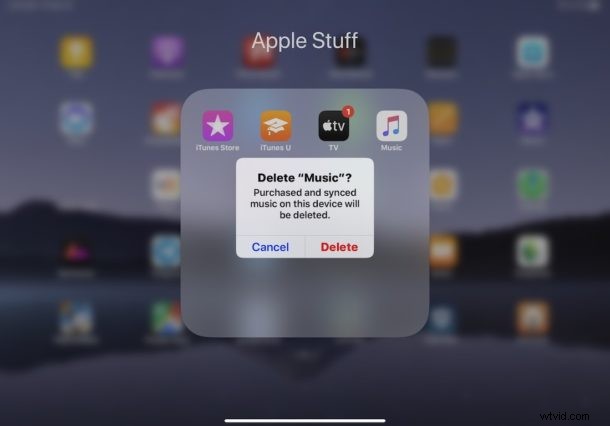
Chcete rychle odebrat aplikaci a odinstalovat ji ze svého iPhonu nebo iPadu? Existuje rychlejší způsob odstraňování aplikací z iPhonu a iPadu založený na kontextové nabídce a je k dispozici všem uživatelům, kteří mají zařízení s nejnovějšími verzemi systémového softwaru ve verzích iOS 13.3 nebo iPadOS 13.3 nebo novějších.
Možná již znáte proces nebo mazání aplikací v iOS 13 a iPadOS 13, což je v podstatě variace na dlouholeté klepnutí, podržení, čekání, až se aplikace zachvějí, a poté trik Delete, ale s nejnovějšími verzemi iOS a iPadOS vás mají ještě rychlejší způsob odstraňování aplikací ze zařízení iPhone a iPad, který se spoléhá na rychlou akci v kontextové nabídce.
Tento tutoriál vám ukáže, jak to funguje se snadno sledovatelnými obrázky, a je zde také krátké video, které bude sledovat proces odinstalace a odebrání aplikací z iPadu, iPodu touch a iPhone pomocí tohoto triku s nabídkou.
Jak rychle odstranit aplikace na iPadu a iPhonu pomocí kontextové nabídky
Nechcete klepat a držet dostatečně dlouho, aby se ikony hýbaly, a klepnutím na „X“ odebírat aplikace? Žádný problém, nejnovější verze iOS a iPadOS mají k dispozici ještě rychlejší možnost odebrání a odinstalování aplikací z vašeho zařízení díky systému kontextových nabídek. Funguje to takto:
- Na iPhonu nebo iPadu vyhledejte aplikaci, kterou chcete ze zařízení smazat
- Klepněte na aplikaci a držte klepnutí, dokud se z dané aplikace nezobrazí možnost kontextové nabídky.
- Chcete-li aplikaci z iPhonu nebo iPadu okamžitě odebrat, vyberte v seznamu možností „Smazat aplikaci“
- Potvrďte, že chcete aplikaci smazat, klepnutím na „Smazat“
- Opakujte s dalšími aplikacemi, které chcete odebrat a odinstalovat z iPadu nebo iPhonu
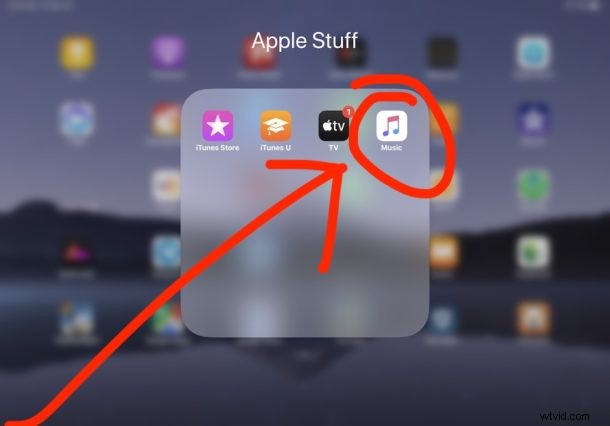
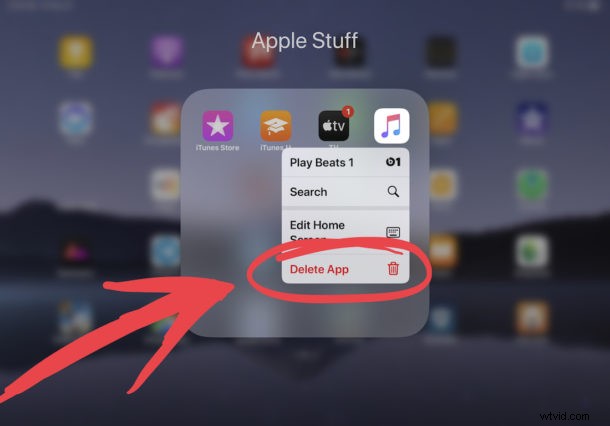
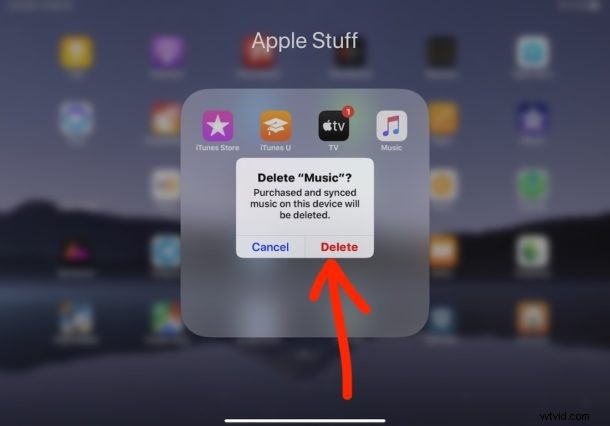
Tento přístup k kontextové nabídce byl zaveden v pozdějších sestaveních iOS 13 a iPadOS 13, takže pokud na vašem zařízení nenajdete možnost „Odstranit aplikaci“, je pravděpodobné, že bude potřeba ji aktualizovat na novější verzi systémového softwaru. Dřívější verze stejného systému iOS a iPadOS měly nabídku, ale postrádaly možnost kontextové nabídky „Odstranit aplikaci“.
Krátké video níže demonstruje tento rychlý proces mazání aplikací, který se provádí na iPadu s iPadOS, protože můžete vidět, že je pozoruhodně rychlý – stačí klepnout a podržet ikonu aplikace, kterou chcete ze zařízení odinstalovat, a poté z kontextové nabídky vybrat možnost Odstranit. který se objeví:
Můžete si všimnout, že ve stejné kontextové nabídce je také možnost uspořádat ikony aplikací na domovské obrazovce, takže pokud chcete změnit uspořádání ikon aplikací, můžete to udělat také.
Samozřejmě můžete i nadále smazat aplikace na iOS 13 a iPadOS 13 klepnutím a podržením a poté čekáním na přejetí přes kontextovou nabídku, takže použijte to, co vám nejlépe vyhovuje. Někteří uživatelé mohou nakonec preferovat jeden způsob před druhým.
Pro mnoho uživatelů to bude ještě rychlejší metoda než starý osvědčený přístup klepnutí a podržení na ikonu aplikace, čekání, až se ikony aplikace zachvějí a kývají, a poté klepnutím na (X) na ikoně aplikace tuto ikonu smažete. aplikace. Tato metoda odinstalování aplikací klepnutím a podržením existuje již velmi dlouho a stále samozřejmě funguje, ale pokud chcete rychlost, může být tato metoda kontextové nabídky odstraňování aplikací ještě rychlejší a lepší.
Odebrání aplikací z iPadu a iPhonu pomocí Dlouhého stisknutí Možnosti nabídky
Zde jsou znovu uvedeny kroky pro odebrání aplikace Firefox z iPadu, ale můžete použít stejný postup k odstranění jakékoli aplikace ze zařízení:
– Nejprve najděte aplikaci, kterou chcete odebrat, a poté klepněte a podržte ikonu aplikace:
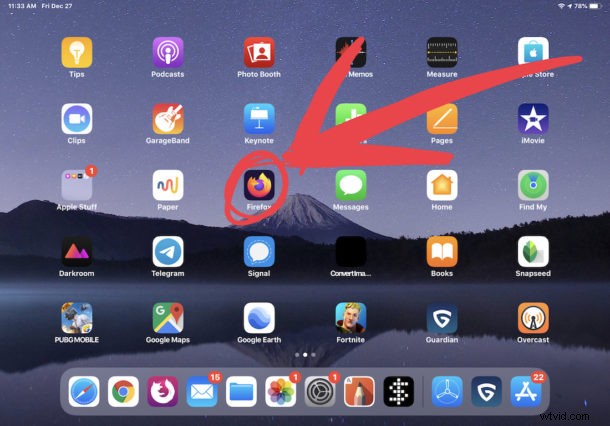
– Když se pro danou aplikaci zobrazí kontextová nabídka, zvolte „Odstranit“
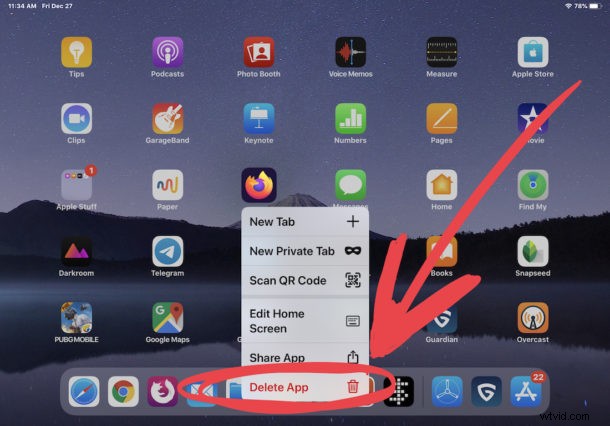
– Nakonec potvrďte, že chcete aplikaci smazat a odinstalovat
Kontextový metodický přístup k odstraňování aplikací v iPadOS a iOS je super snadný a ultra rychlý.
Všimněte si, že pokud máte iPhone s 3D Touch, může se stát, že proces mazání aplikací bude vypadat jinak, protože senzor 3D Touch. Nicméně chování je stejné, stále je to klepnutí a podržení, ale netlačte 3D Touch, jinak byste aktivovali 3D Touch, spíše než byste očekávali.
Máte nějaké další tipy nebo triky týkající se odebírání, odinstalování a mazání aplikací z iPadu, iPhonu nebo iPodu touch? Podělte se s námi v komentářích níže.
